excel操作题
excel操作测试题「附答案」

excel操作测试题「附答案」excel操作测试题「附答案」一、操作题1、要求:使用记录单设置查找条件,查找当前数据清单中“语文”成绩不等于71 分的第二条记录。
答:点数据,点记录单,点条件,在语文的右边输入“<>71”点表单,点下一条,点下一条。
完成2、要求:在当前工作表中按“行4”递减顺序进行排序。
答:点数据,点排序,点左下角的“选项”,选中“按行排列”,点确定,在第一方框中选择“行4”,选中左边“降序”点确定。
完成3、要求:使用记录单设置查找条件,查找当前数据清单中各科“成绩”大于70 的第一条记录。
答:点数据,点记录单,点条件,在语文的右边输入“>70”,在物理的右边输入“>70”,在英语的右边输入“>70”,点表单,点下一条。
完成4、要求:在当前打开的窗口中,将WORD 表格导入到EXCEL 表格中(超始位置为:B2 单元格)。
答:首先选中WORD 的表格,点编辑,点复制,然后点EXCEL 的B2 单元格,点编辑,点粘贴。
完成5、要求:在当前工作表中,新建工作表,导入“我的文档”中的TT.txt ,类型为:分隔符号。
答:点数据,点导入外部数据,点导入数据,选中左边的“我的文档”,选中右边的“TT.txt”文件,点打开,选中上面的“分隔符号(D)”点下一步,点下一步,点完成,选中“新建工作表”,点确定。
完成6、要求:在当前工作表中,导入D:\AA.txt,文件类型为:固定宽度。
答:点数据,点导入外部数据,点导入数据,选中“本地磁盘D”选中文件“AA.txt”点打开,点中“固定宽度(W)”,点下一步,点下一步,点完成,点确定。
完成7、要求:利用工具栏,在当前工作表中按“列C”递减顺序进行排序。
答:首先选中C2 单元格,点这个图表( )。
完成8、要求:取消当前进行的高级筛选。
答:点数据,点筛选,点全部显示。
完成9、要求:取消当前进行的自定义筛选。
答:点数据,点筛选,点自动筛选。
excel操作练习题及答案

excel操作练习题及答案Excel操作练习题及答案一、基础操作练习1. 打开Excel,创建一个新的工作簿。
2. 在A1单元格输入“员工姓名”,在B1单元格输入“员工编号”,在C1单元格输入“部门”,在D1单元格输入“工资”。
3. 将第一行的标题行设置为加粗并使用不同的背景颜色。
4. 将A1:D1的列宽调整为15。
5. 在A2单元格开始输入员工信息,包括姓名、编号、部门和工资,至少输入5条记录。
6. 使用公式计算每个员工的奖金,假设奖金是工资的10%,在E2单元格输入公式“=D2*10%”,然后将公式向下拖动至E6单元格。
7. 将E列的标题设置为“奖金”,并将E列的格式设置为货币格式。
8. 将整个表格按照“部门”进行排序。
答案:1. 打开Excel程序,点击“文件”->“新建”->“空白工作簿”。
2. 在A1单元格输入“员工姓名”,B1单元格输入“员工编号”,C1单元格输入“部门”,D1单元格输入“工资”。
3. 选中A1:D1,点击“开始”选项卡中的“加粗”按钮,然后点击“填充颜色”选择一个背景颜色。
4. 选中A列或D列,将鼠标放在列宽的边界上,当鼠标变成左右双向箭头时,双击以自动调整列宽。
5. 从A2开始,逐行输入员工的姓名、编号、部门和工资信息。
6. 在E2单元格输入公式“=D2*0.1”,然后选中E2单元格,将右下角的填充柄向下拖动至E6。
7. 选中E列,点击“开始”选项卡中的“货币格式”按钮。
8. 选中包含数据的表格,点击“数据”选项卡中的“排序”按钮,选择“部门”,然后点击“排序A到Z”或“排序Z到A”。
二、公式与函数练习1. 使用IF函数判断每个员工的工资是否超过平均工资,如果超过,在F列显示“高”,否则显示“低”。
2. 使用VLOOKUP函数查找员工编号为“001”的员工的部门名称。
3. 使用SUMIF函数计算销售部门的总工资。
4. 使用AVERAGEIF函数计算所有工资高于5000的员工的平均奖金。
excel上机操作试题及答案

excel上机操作试题及答案Excel上机操作试题及答案试题一:基本操作1. 打开Excel,创建一个新的工作簿。
2. 在A1单元格输入文字“姓名”,在B1单元格输入文字“成绩”。
3. 在A2单元格输入文字“张三”,在B2单元格输入数字85。
4. 在A3单元格输入文字“李四”,在B3单元格输入数字90。
5. 将A1:B3的单元格数据合并为一个单元格。
6. 将工作表的列宽设置为20。
7. 将A1:B3的单元格背景颜色设置为黄色。
8. 保存工作簿为“学生成绩表.xlsx”。
答案一:1. 打开Excel应用程序,点击“新建”按钮创建一个新的工作簿。
2. 在A1单元格输入“姓名”,在B1单元格输入“成绩”。
3. 在A2单元格输入“张三”,在B2单元格输入85。
4. 在A3单元格输入“李四”,在B3单元格输入90。
5. 选中A1:B3单元格,点击“合并和居中”按钮。
6. 选中A列和B列,右键点击选择“列宽”,输入20。
7. 选中A1:B3单元格,点击“开始”选项卡下的“填充颜色”按钮,选择黄色。
8. 点击“文件”选项卡,选择“另存为”,输入文件名“学生成绩表.xl sx”,选择保存位置后点击“保存”。
试题二:公式与函数1. 在C1单元格输入文字“平均分”。
2. 在C2单元格使用AVERAGE函数计算B2:B3的平均分。
3. 在C3单元格使用MAX函数找出B2:B3的最大值。
4. 在C4单元格使用MIN函数找出B2:B3的最小值。
5. 在C5单元格使用SUM函数计算B2:B3的总和。
6. 将C1:C5的单元格数据合并为一个单元格。
7. 将C1:C5的单元格背景颜色设置为绿色。
8. 保存工作簿。
答案二:1. 在C1单元格输入“平均分”。
2. 在C2单元格输入公式`=AVERAGE(B2:B3)`。
3. 在C3单元格输入公式`=MAX(B2:B3)`。
4. 在C4单元格输入公式`=MIN(B2:B3)`。
5. 在C5单元格输入公式`=SUM(B2:B3)`。
excel表格练习题及答案

excel表格练习题及答案# Excel表格练习题及答案一、基础操作练习题# 1. 练习题1:创建新工作簿- 打开Excel软件,创建一个新的工作簿。
- 保存工作簿为“基础练习.xlsx”。
# 2. 练习题2:输入数据- 在A1单元格输入“姓名”,在B1单元格输入“年龄”,在C1单元格输入“性别”。
- 在A2单元格输入“张三”,在B2单元格输入“30”,在C2单元格输入“男”。
# 3. 练习题3:数据填充- 使用填充功能,将A2:C2的数据向下填充到A5:C5。
# 4. 练习题4:单元格格式设置- 将A1:C1的单元格格式设置为“加粗”和“居中”。
- 将B2:B5的单元格格式设置为“数值”,保留两位小数。
# 5. 练习题5:数据排序- 根据B列的“年龄”对数据进行升序排序。
# 答案- 完成以上操作后,工作簿应包含5行数据,其中第1行为标题行,第2至5行为数据行。
- 标题行应加粗居中,年龄列应为数值格式,并保留两位小数。
- 数据应根据年龄列进行升序排序。
二、公式与函数练习题# 1. 练习题1:简单求和- 在D1单元格输入“总分”,在D2单元格输入公式`=SUM(B2:C2)`。
# 2. 练习题2:条件求和- 在D3单元格输入公式`=SUMIF(C2:C5,"男",B2:B5)`,计算男性的总年龄。
# 3. 练习题3:平均值计算- 在D4单元格输入公式`=AVERAGE(B2:B5)`,计算年龄的平均值。
# 4. 练习题4:最大值和最小值- 在D5单元格输入公式`=MAX(B2:B5)`,找到年龄的最大值。
- 在D6单元格输入公式`=MIN(B2:B5)`,找到年龄的最小值。
# 5. 练习题5:查找与引用- 在E1单元格输入“查找姓名”,在F1单元格输入“年龄”。
- 在E2单元格输入“李四”,在F2单元格输入公式`=VLOOKUP(E2,A2:C5,3,FALSE)`,查找“李四”的年龄。
excel试题操作及答案

excel试题操作及答案Excel试题操作及答案一、选择题1. Excel中,哪个功能可以快速对数据进行排序?A. 筛选B. 排序C. 分类汇总D. 数据透视表答案:B2. 在Excel中,如何插入一个图表?A. 选择数据,然后点击“插入”选项卡中的图表B. 选择数据,然后点击“图表”选项卡C. 选择数据,然后点击“数据”选项卡中的图表D. 选择数据,然后点击“视图”选项卡中的图表答案:A二、填空题1. 在Excel中,要使用公式计算,必须以____符号开始。
答案:=2. Excel中,要将一个单元格的格式应用到另一个单元格,可以使用____功能。
答案:格式刷三、判断题1. Excel中,可以对单元格进行合并,但合并后的数据会丢失。
答案:错误2. Excel中,可以通过“查找和替换”功能来快速查找和替换文本。
答案:正确四、操作题1. 打开Excel,创建一个新的工作簿,然后在A1单元格输入“姓名”,B1单元格输入“年龄”,C1单元格输入“性别”。
答案:- 打开Excel。
- 创建一个新的工作簿。
- 在A1单元格输入“姓名”。
- 在B1单元格输入“年龄”。
- 在C1单元格输入“性别”。
2. 在工作表中,使用公式计算B2单元格的年龄与B3单元格的年龄之和,并把结果放在C2单元格。
答案:- 在C2单元格输入公式:`=B2+B3`- 按Enter键确认公式。
五、简答题1. 简述Excel中如何设置单元格的边框。
答案:- 选择需要设置边框的单元格。
- 点击“开始”选项卡。
- 在“单元格”组中点击“边框”下拉菜单。
- 选择所需的边框样式。
2. 描述如何在Excel中创建一个数据透视表。
答案:- 选择包含要分析的数据的单元格。
- 点击“插入”选项卡。
- 在“表格”组中点击“数据透视表”。
- 在弹出的对话框中选择数据区域,并指定放置数据透视表的位置。
- 点击“确定”创建数据透视表。
- 在数据透视表字段列表中,将字段拖放到适当的区域(行标签、列标签、值等)。
excel考试题及答案
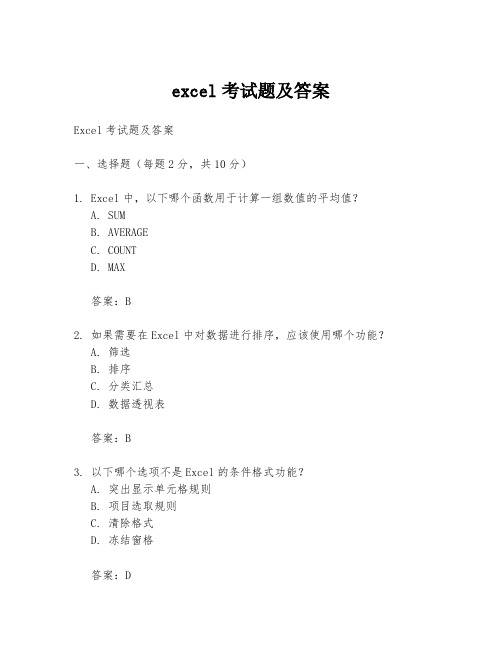
excel考试题及答案Excel考试题及答案一、选择题(每题2分,共10分)1. Excel中,以下哪个函数用于计算一组数值的平均值?A. SUMB. AVERAGEC. COUNTD. MAX答案:B2. 如果需要在Excel中对数据进行排序,应该使用哪个功能?A. 筛选B. 排序C. 分类汇总D. 数据透视表答案:B3. 以下哪个选项不是Excel的条件格式功能?A. 突出显示单元格规则B. 项目选取规则C. 清除格式D. 冻结窗格答案:D4. Excel中,要将数据按列进行分组,可以使用以下哪个命令?A. 分列B. 排序C. 分组D. 筛选答案:A5. 在Excel中,若要引用另一个工作表中的单元格,应使用哪种引用方式?A. 绝对引用B. 相对引用C. 混合引用D. 工作表引用答案:D二、填空题(每空2分,共10分)1. 在Excel中,若要使用公式计算某列数据的总和,可以使用函数______。
答案:SUM2. 当需要将Excel表格中的某列数据按照升序排列时,可以通过点击该列的列头,然后选择“数据”菜单下的______选项来实现。
答案:排序3. Excel中的条件格式功能可以设置单元格的______、字体、边框等,以突出显示满足特定条件的数据。
答案:颜色4. 使用Excel的______功能,可以将数据按照不同的类别进行分组显示。
答案:分组5. 在Excel中,如果需要在公式中引用其他工作表的单元格,可以使用工作表名称和单元格地址的组合,格式为______。
答案:工作表名称!单元格地址三、简答题(每题5分,共10分)1. 请简述Excel中数据筛选和数据排序的区别。
答案:数据筛选允许用户根据特定条件来显示数据,不满足条件的数据会被隐藏,但仍然存在于工作表中。
而数据排序则是根据某个或某些关键字对数据进行重新排列,所有数据仍然可见,只是顺序发生了变化。
2. 描述Excel中使用数据透视表的目的和基本操作步骤。
Excel操作练习题精选

Excel操作练习题精选一、选择题1. 在Excel中,哪个选项卡包含“数据透视表”功能?A) 插入 B) 数据 C) 审阅 D) 开发2. 在Excel中,要快速选中当前工作簿中的所有单元格,应使用哪个快捷键?A) Ctrl + A B) Ctrl + C C) Ctrl + V D) Ctrl + X3. 在Excel中,哪个函数用于求和?A) SUM B) COUNT C) AVERAGE D) MAX4. 在Excel中,如何设置单元格格式为日期格式?A) 右键点击单元格,选择“格式单元格”,然后选择“日期”B) 右键点击单元格,选择“格式单元格”,然后选择“数字”C) 选中单元格,然后按Ctrl + 1,选择“日期”D) 选中单元格,然后按Ctrl + Shift + 15. 在Excel中,如何在多个工作表之间复制数据?A) 选中目标单元格,然后按Ctrl + C,切换到另一个工作表,然后按Ctrl + VB) 选中源单元格,然后按Ctrl + C,切换到另一个工作表,然后按Ctrl + VC) 使用“开始”选项卡中的“复制”按钮,然后使用“粘贴”按钮D) 使用“数据”选项卡中的“复制到其他工作表”功能二、填空题1. 在Excel中,要插入一个新工作表,应点击哪个按钮?答案:_______(填空)2. 在Excel中,要隐藏工作表标签,应选择哪个选项?答案:_______(填空)3. 在Excel中,要在多个单元格中输入相同的数据,应使用哪个功能?答案:_______(填空)4. 在Excel中,要设置单元格边框,应使用哪个工具栏?答案:_______(填空)5. 在Excel中,要筛选数据,应点击哪个选项卡?答案:_______(填空)三、简答题1. 请简述如何在Excel中使用条件格式功能?2. 请简述如何在Excel中使用数据透视表?3. 请简述如何在Excel中设置单元格的保护?四、操作题1. 打开Excel,创建一个新的工作簿。
excel测试题及答案
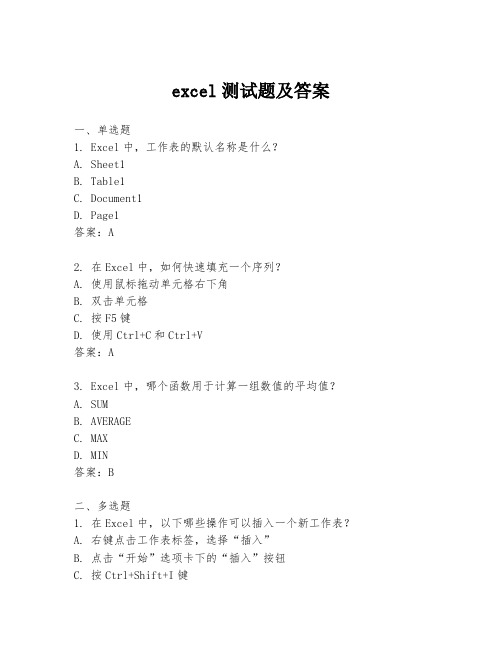
excel测试题及答案一、单选题1. Excel中,工作表的默认名称是什么?A. Sheet1B. Table1C. Document1D. Page1答案:A2. 在Excel中,如何快速填充一个序列?A. 使用鼠标拖动单元格右下角B. 双击单元格C. 按F5键D. 使用Ctrl+C和Ctrl+V答案:A3. Excel中,哪个函数用于计算一组数值的平均值?A. SUMB. AVERAGEC. MAXD. MIN答案:B二、多选题1. 在Excel中,以下哪些操作可以插入一个新工作表?A. 右键点击工作表标签,选择“插入”B. 点击“开始”选项卡下的“插入”按钮C. 按Ctrl+Shift+I键D. 按Ctrl+Shift+N键答案:A, B2. Excel中,以下哪些函数可以用于计算一组数值的总和?A. SUMB. COUNTC. AVERAGED. SUMIF答案:A, D三、判断题1. 在Excel中,可以通过按F2键来编辑当前单元格的内容。
(对/错)答案:错2. Excel中,可以通过按Ctrl+Z来撤销上一步操作。
(对/错)答案:对3. 在Excel中,只能通过公式来计算数值。
(对/错)答案:错四、填空题1. 在Excel中,用于计算一组数值中最大值的函数是________。
答案:MAX2. Excel中,用于计算一组数值中最小值的函数是________。
答案:MIN3. Excel中,用于计算一组数值的标准差的函数是________。
答案:STDEV.P五、简答题1. 请简述Excel中如何使用条件格式来突出显示满足特定条件的单元格。
答案:在Excel中,可以通过选择需要应用条件格式的单元格,然后点击“开始”选项卡下的“条件格式”按钮,选择适当的条件格式规则,如“突出显示单元格规则”或“使用公式确定要设置格式的单元格”,并设置相应的条件和格式。
2. 描述Excel中如何使用数据透视表来分析数据。
- 1、下载文档前请自行甄别文档内容的完整性,平台不提供额外的编辑、内容补充、找答案等附加服务。
- 2、"仅部分预览"的文档,不可在线预览部分如存在完整性等问题,可反馈申请退款(可完整预览的文档不适用该条件!)。
- 3、如文档侵犯您的权益,请联系客服反馈,我们会尽快为您处理(人工客服工作时间:9:00-18:30)。
excel操作题
Excel操作题
1、(必修)在“考生文件夹\99”文件夹中新建名为“捐献统计表.xls”的工作簿文件,进行以下操作后并保存。
(1)根据下图所示样表在工作表Sheet1中创建相同的表,要求单元格格式、内容、以及整个表格的位置要一样,文字格式不做要求,注意括号请在英文状态下输入;
(2)用公式计算各部门的合计捐献额并填入相应单元格中,合计捐献=捐款+折合人民币;
(3)利用函数计算出每样捐献的总计以及所有部门的合计捐献额的总计,填入“总计”行的相应单元格中;
(4)以“部门”和“合计捐献(元)”两列中的数据为数据源(不包括“总计”行中的数据),创建一个饼图图表,要求在右边显示图例,系列产生在列,图表标题为“部门捐献百分比图”,并将图表插入到表Sheet1中;
(5)保存工作簿并关闭应用程序。
2、(必修)打开“考生文件夹\101”文件夹中的文件“商品总价表.xls”,进行以下操作并保存。
(1)先将表Sheet2改名为“库存商品价目表”,再将表Sheetl中A1:E6单元格中的所有数据复制到“库存商品价目表”中相同的位置;
(2)在表Sheet1中“商品编号”为1002和1005的记录之间插入一条新的记录“1004、MP4、799、74”,并按“商品编号”升序重新排列。
(3)用公式在表Sheet1中求出每一种商品的总计价值,并填入“总计(元)”列中,总计(元)=单价(元) 数量(件);
(4)筛选出“总计(元)”大于50000的商品,并将筛选后的所有数据复制到表Sheet3中相同的位置(包括表格标题);
(5)将表Sheet1中A2:E2单元格中的内容设置为加粗、居中,并将单元格区域A2:E6加上蓝色双线外边框和绿色细实线内边框;
(6)保存工作簿并关闭应用程序。
3、(必修)打开“考生文件夹\100”文件夹中的文件“职工简表.xls”进行以下操作并保存。
(1)将单元格区域A1:G1合并居中,并设为楷体_GB2312、绿色、大小22; (2)将表格中所有数据全部居中,并将单元格区域A2:G2添加淡蓝颜色的底纹;
(3)将“出生日期”列的日期格式改为日期类型中的形如“1997-3-4”的类型;
(4)按“工资”降序重新排列数据;
(5)保存工作簿并关闭应用程序
4、(必修)打开“考生文件夹\108”文件夹中的文件“出生人口表.xls”进行以下操作并保存。
(1)将单元格区域B2:C2、B3:B12分别填充底纹颜色为黄色、淡蓝;
(2)在表Sheet1中,用函数求出每年的平均出生人口,填入C13单元格中,并将数据格式设置为数值型,不保留小数位;
(3)将每年出生人口大于1600万人以上的数据用红色粗体表示; (4)以单元格区域B2:C12为数据区域创建一张数据点折线图图表,系列产生在列,图表标题为
“全国每年出生人口图”,数值(Y)轴标题为“出生人口”,并在图表中显示数据表但不显示图例项标识,最后将图表插入到表Sheet2中。
(5)保存工作簿并关闭应用程序。
5、(必修)打开“考生文件夹\107”文件夹中的文件“汽车销售统计表.xls”进行以下操作并保存。
(1)将表格标题修改为“2010.3.24-4.15深圳车市汽车销售统计表”,并设置为楷体_GB2312、大小18、水平居中、深蓝,并去掉单元格的灰色底纹;
(2)在表Sheet1中,用公式计算出每种汽车的“交易额(万元)”,并填入相应的单元格中,交易额(万元)=销售量(台)×平均售价(万元/台));
(3)以“平均售价(万元/台)”为主要关键字按降序对所有数据进行排序; (4)以表Sheet1中的单元格区域A2:B15为数据区域,创建一张簇状柱形图图表,系列产生在列,图表标题为“汽车销售量统计图”,最后将图表插入到表Sheet1中;
(5)保存工作簿并关闭应用程序。
6、(必修)打开“考生文件夹\105”文件夹中的文件“基金净值增长表.xls”进行以下操作并保存。
(1)在表Sheet1中,计算出“净值增长率%”并填入相应的单元格中,再设为百分比格式,保留3位小数,净值增长率%=单位净值(元)?累计净值(元);
(2)给单元格区域A1:F1填充淡蓝色的底纹,并给单元格区域A1:F24添加绿色双实线外边框和淡蓝色细实线内边框;
(3)对所有数据进行分类汇总,分类字段为“基金公司”,求出每个公司的所有基金的累计净值总和,其它选项默认;
(4)保存工作簿并关闭应用程序。
7、(必修)打开“考生文件夹\102”文件中夹的文件“股票涨跌统计
表.xls”,进行以下操作并保存。
(1)在表Sheet1中计算出每日的“股票A涨跌”和“股票B涨跌”并填入相应的单元格中,股票A涨跌=(股票A收盘价-前1个交易日股票A收盘价)/前1个交易日股票A收盘价,如:8月12日股票A涨跌=(C11中的数值-C10中的数值)/C10中的数值,股票B涨跌的计算方法相同; (2)将计算出的“股票A涨跌”和“股票B涨跌”数值设为百分比格式,保留1位小数;
(3)以表Sheet1中“交易日、股票A涨跌、股票B涨跌”三列中的数据为数据源创建一张数据点折线图,系列产生在列,图表标题为“股票涨跌趋势图”,并将图表插入到表Sheet1中;
(4)保存工作簿并关闭应用程序。
8、(必修)打开“考生文件夹\104”文件夹中的文件“居民人民币存款余额统计.xls”进行以下操作并保存。
(1)在表Sheet1的第1行前面插入一行输入标题“居民人民币存款余额统计”,并设置为隶书、大小20、绿色,最后将单
元格区域A1:C3合并居中;
(2)在表Sheet1中,利用函数计算出2001-2005每年“比上年末增长(%)”的平均值并填入C8单元格中,再将C3:C8单元格区域中的所有数据设为百分比格式,保留1位小数; (3)将单元格区域A2:C7中的数据居中显示,并将第2行到第8行的行高设为18、B列的列宽设为30;
(4)以表Sheet1中“比上一年末增长(%)”列中的数据为数据源(不包括平均每年增长),创建一张数据点折线图图表,系列产生在列,单元格区域A3:A7为分类(X)轴标志,图表标题为“居民人民币存款余额5年增长率”,不要显示图例,最后将图表插入到表Sheet1中,效果如下图所示;
(5)保存工作簿并关闭应用程序。
9、(必修)打开“考生文件夹\106”文件夹中的文件“全国各省生产总值统计表.xls”进行以下操作并保存。
(1)在表Sheet1中,计算出每个省的“2008年生产总值”并填入相应的单元格中,结果保留2位小数,2008年生产总值=2009年生产总值?(1+2009年比2008年增长);
2)在表Sheet1中,以“2008年生产总值”为主要关键字按降序重新排列所有数据; (
(3)在表Sheet1中,用函数求出“2009年比2008年增长”列中最高增长率和最低增长率,并分别填入D29、D30单元格中;
(4)以表Sheet1中的单元格区域A2:C28为数据区域,创建一张簇状柱形图表,图表标题为“2008、2009年全国各省生产总值”,系列产生在列,在底部显示图例,最后将图表插入到表Sheet1中;
(5)保存工作簿并关闭应用程序。
10、(必修)打开“考生文件夹\109”文件夹中的文件“储蓄所存款汇总.xls”进行以下操作并保存。
(1)将单元格区域A1:F1合并居中,并设置为楷体_GB2312、加粗、大小16,再将A2单元格设置成如图所示的
格式,对角线颜色为自动;
2)将单元格区域A2:F2、A3:A7分别填充底纹颜色为浅黄、浅绿; 3)用函数计算5个储蓄所的“平均每季度存款”并填入相应的单元格中,并将结果设为数值型,保留3位小数;
4)以“平均每季度存款”为主要关键字从高到低进行排序;
5)筛选出一季度存款在600万元以上的数据;
6)保存工作簿并关闭应用程序。
